1. Mô tả nghiệp vụ
Cho phép lập và phê duyệt lệnh chuyển tiền từ ngân hàng MB Bank.
2. Hướng dẫn trên phần mềm
Để thực hiện được chức năng này:
- Kế toán viên được phân quyền Chuyển tiền trực tuyến, kế toán trưởng được phân quyền Kiểm duyệt và Chuyển tiền trực tuyến (trong trường hợp kế toán trưởng là người lập lệnh chuyển tiền) trên phân hệ Ngân hàng điện tử (Xem hướng dẫn phân quyền tại đây).
- Loại Ủy nhiệm chi là: UNC trả tiền nhà cung cấp, UNC thông thường hoặc Chuyển tiền nội bộ.
- Loại tiền trên Ủy nhiệm chi là VNĐ.
Trường hợp 1: Kế toán viên lập lệnh chuyển tiền
Để thực hiện chuyển tiền trực tuyến cần thực hiện qua các bước sau:
Bước 1: Kế toán viên lập lệnh chuyển tiền
- Vào phân hệ Tiền gửi, tại tab Thu, chi tiền. Mở Ủy nhiệm chi muốn chuyển tiền và nhấn Chuyển tiền TT.
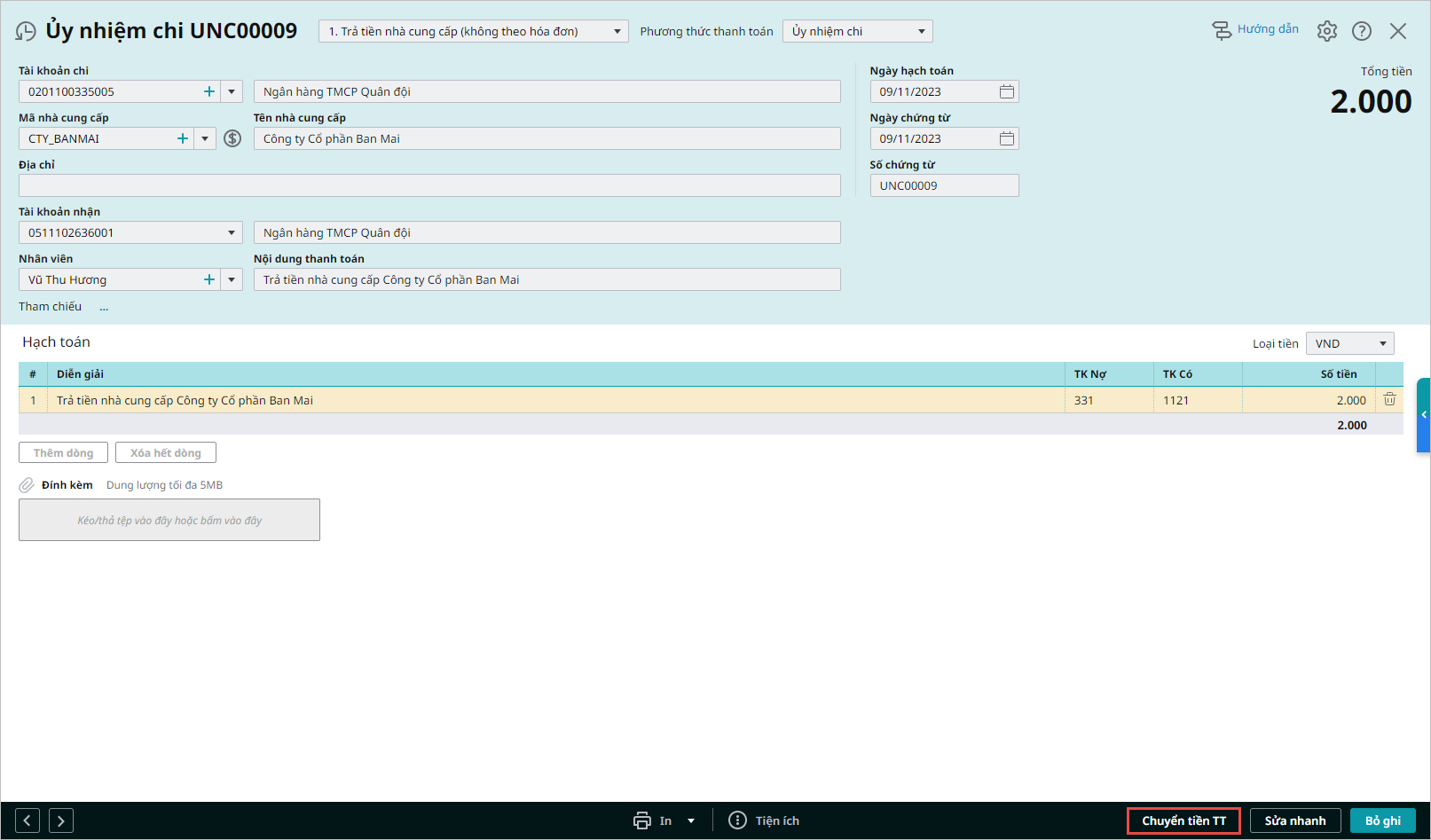
- Chương trình sẽ tự động lập lệnh chuyển tiền với thông tin tương ứng trên Ủy nhiệm chi, kế toán có thể chỉnh sửa lại thông tin (nếu cần):
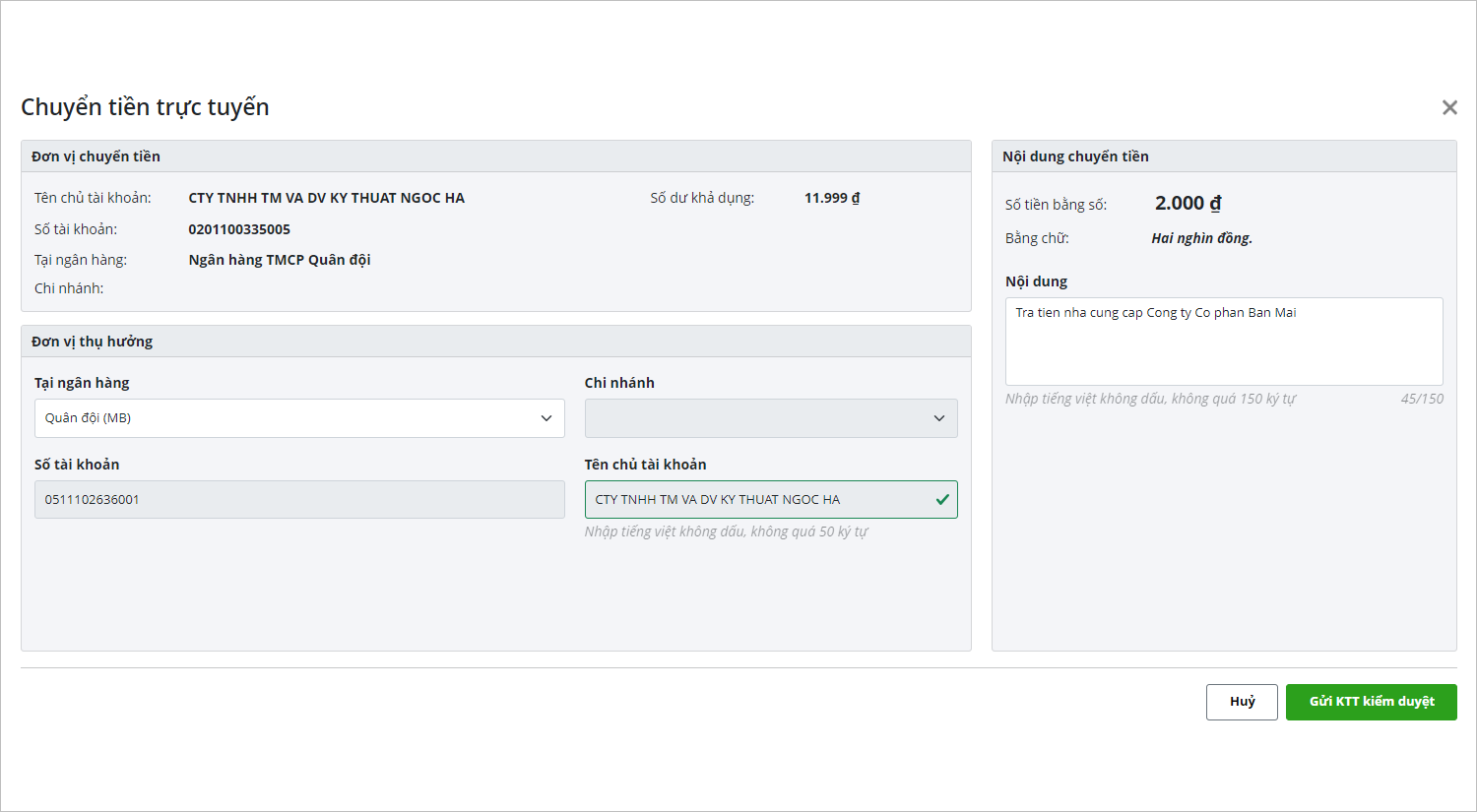
- Nhấn Gửi KTT kiểm duyệt, lệnh chuyển tiền chuyển sang trạng thái Chờ KTT kiểm duyệt.
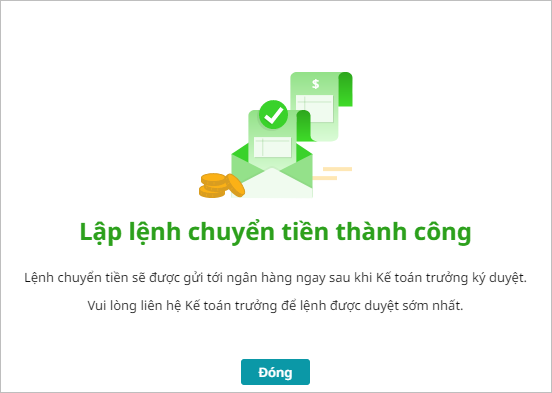
- Lệnh chuyển tiền chuyển sang trạng thái Chờ KTT kiểm duyệt:
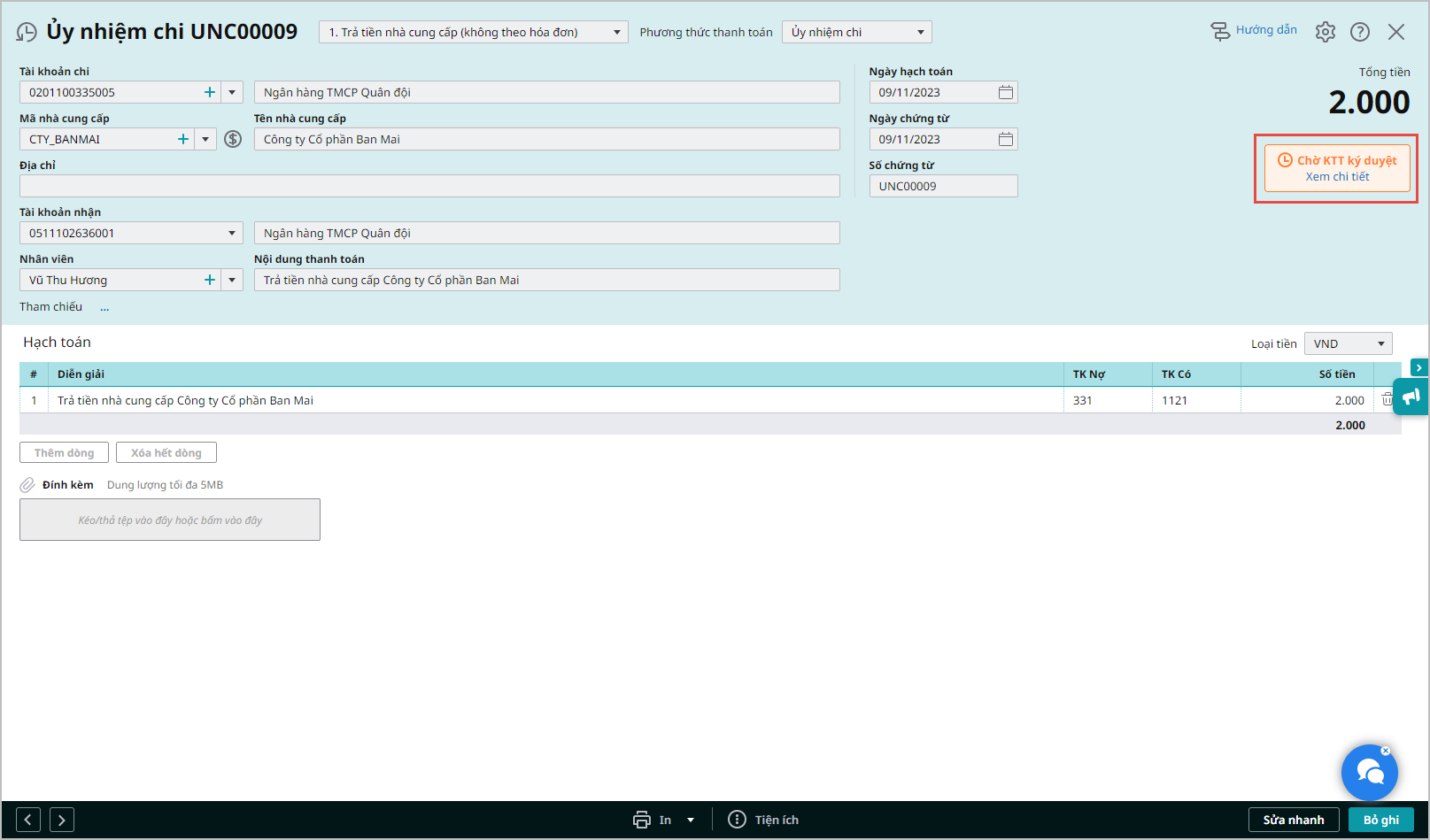
Lưu ý:
- Sau khi lập lệnh chuyển tiền, kế toán có thể xem thông tin và nhật ký giao dịch của lệnh chuyển tiền bằng cách nhấn Xem chi tiết trên Ủy nhiệm chi:
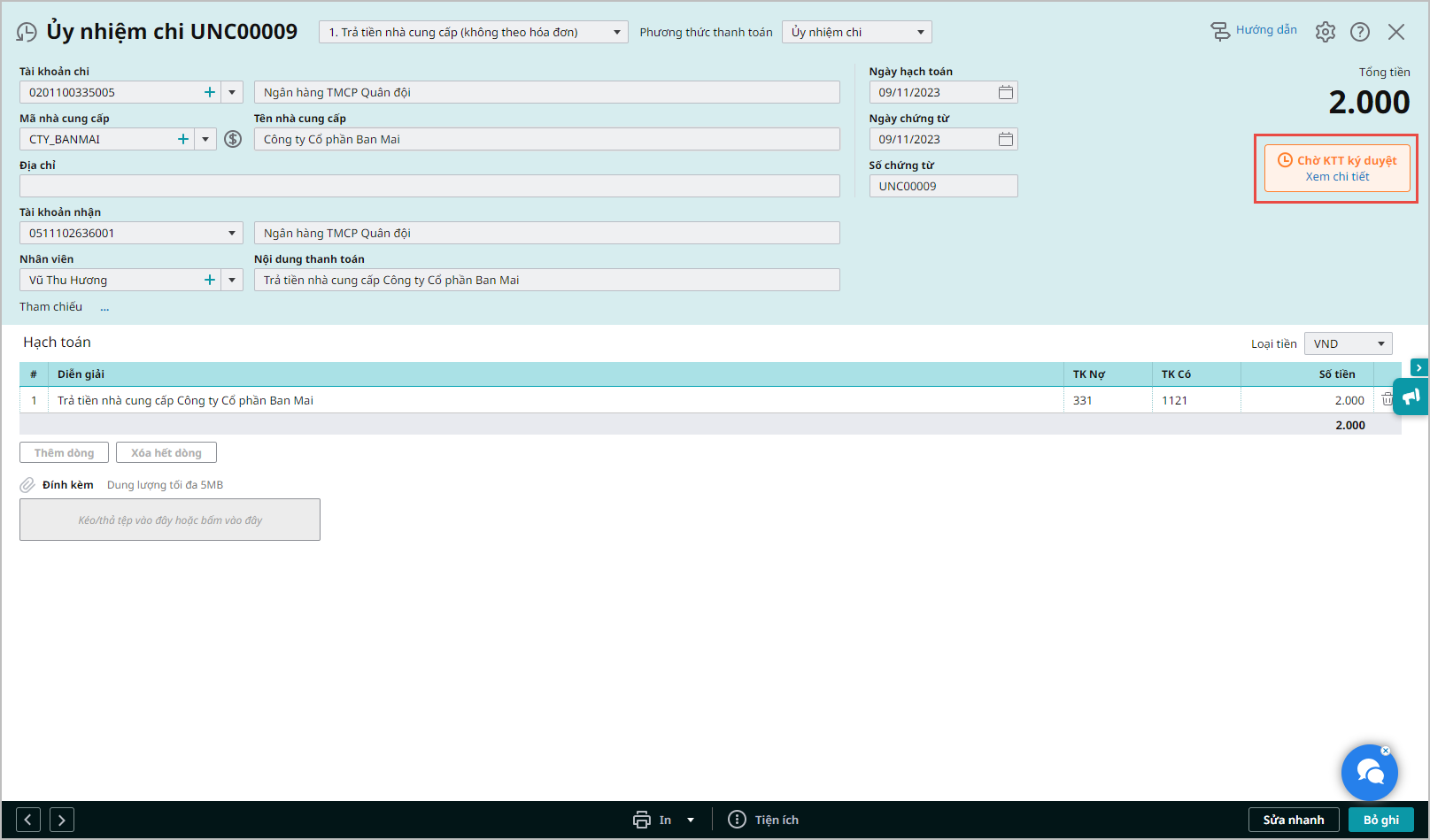
- Trường hợp lệnh chuyển tiền có sai sót, kế toán có thể lấy lại lệnh chuyển tiền bằng cách nhấn Thu hồi để chỉnh sửa thông tin lệnh chuyển tiền. Khi đó lệnh chuyển tiền chuyển sang trạng thái là Đã thu hồi. Để thực hiện chức năng này, kế toán cần được phân quyền Thu hồi lệnh trên Ngân hàng điện tử (Xem hướng dẫn phân quyền tại đây)
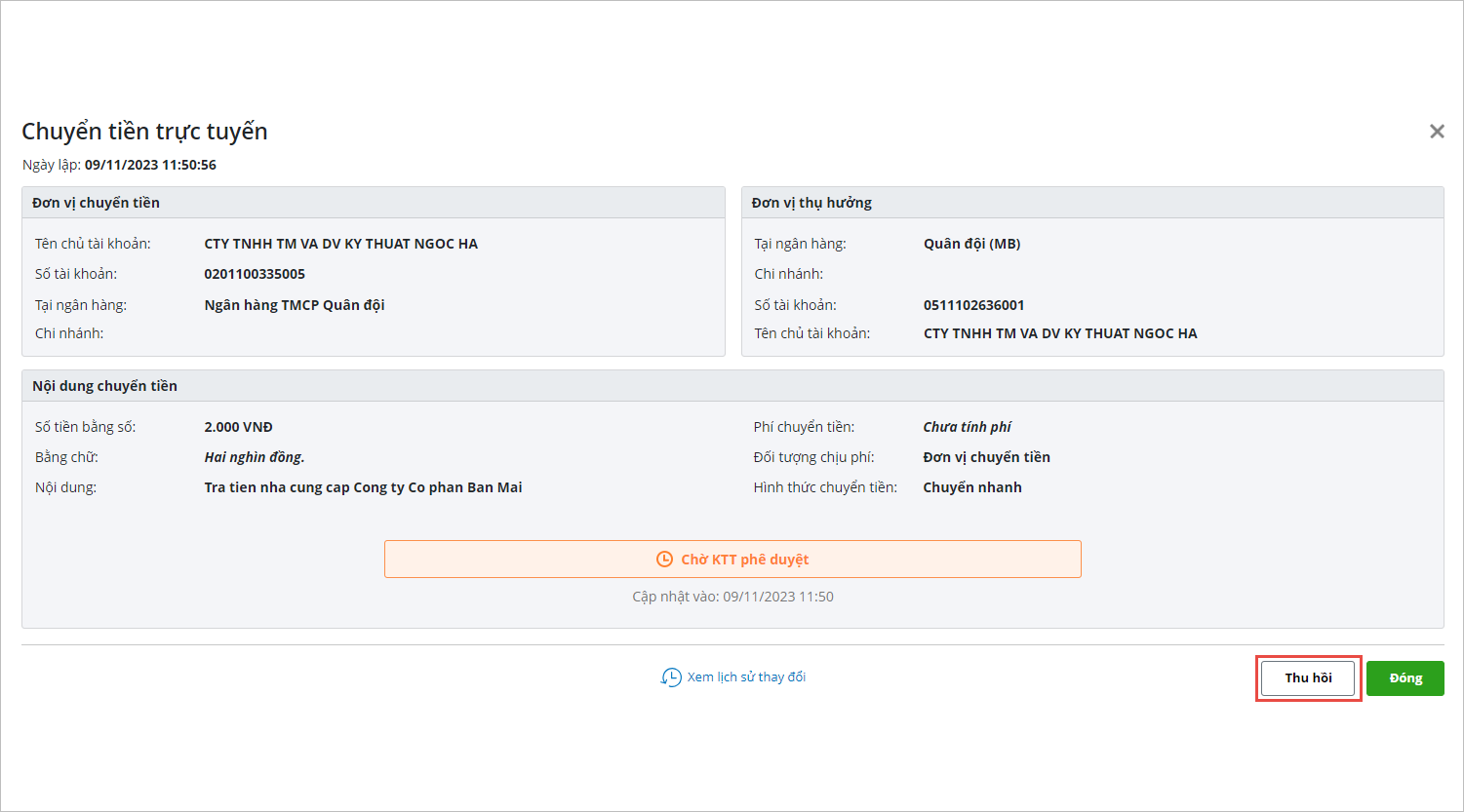
Bước 2: Kế toán trưởng duyệt lệnh chuyển tiền
- Sau khi kế toán viên lập lệnh chuyển tiền, phần mềm sẽ gửi thông báo cho kế toán trưởng yêu cầu kiểm duyệt lệnh chuyển tiền:
- Kế toán trưởng nhấn Xem chi tiết để mở ủy nhiệm chi để thực hiện phê duyệt lệnh chuyển tiền:
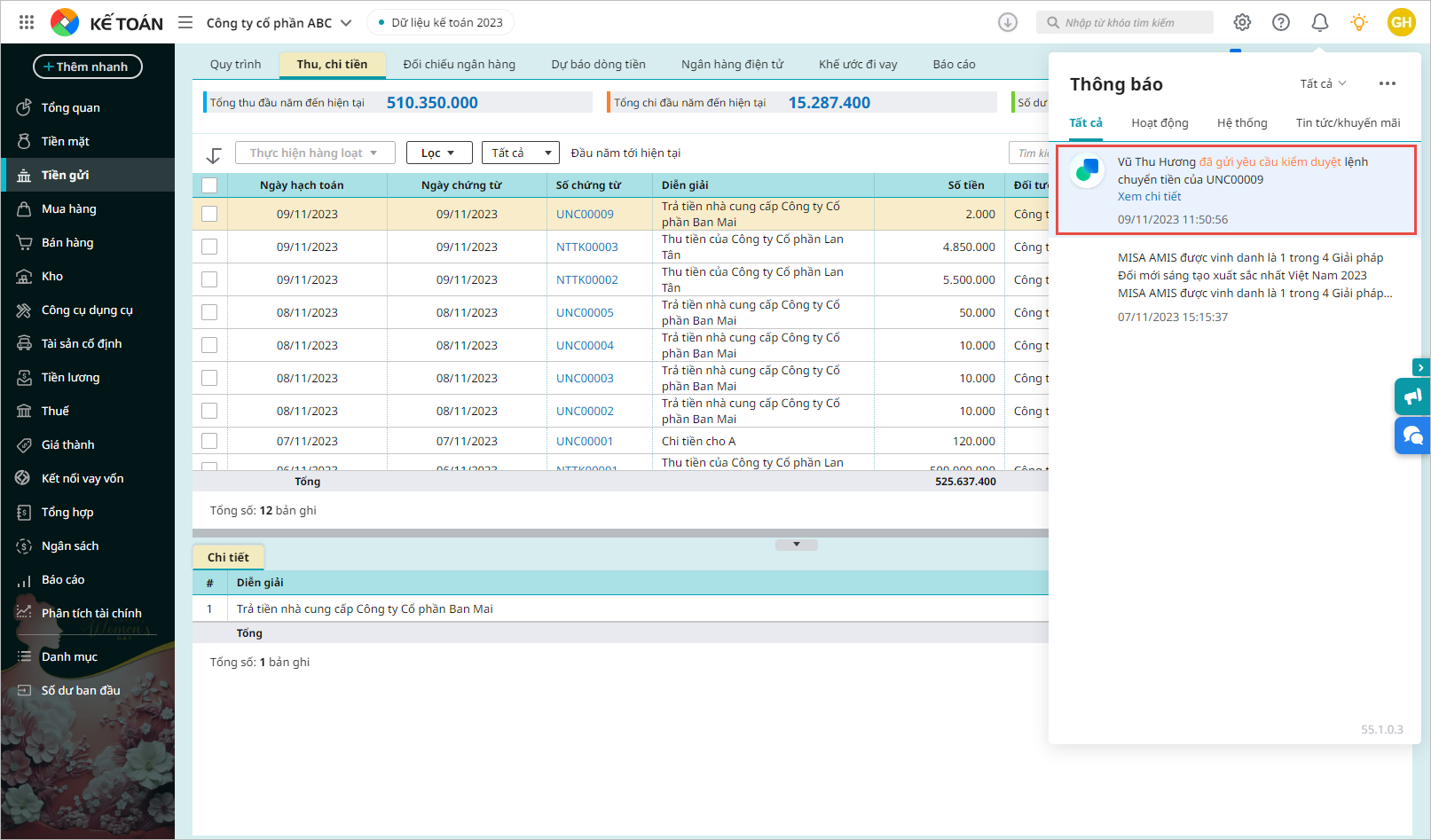
- Hoặc kế toán trưởng có thể vào phân hệ Tiền gửi, chọn tab Ngân hàng điện tử\Lệnh chuyển tiền:
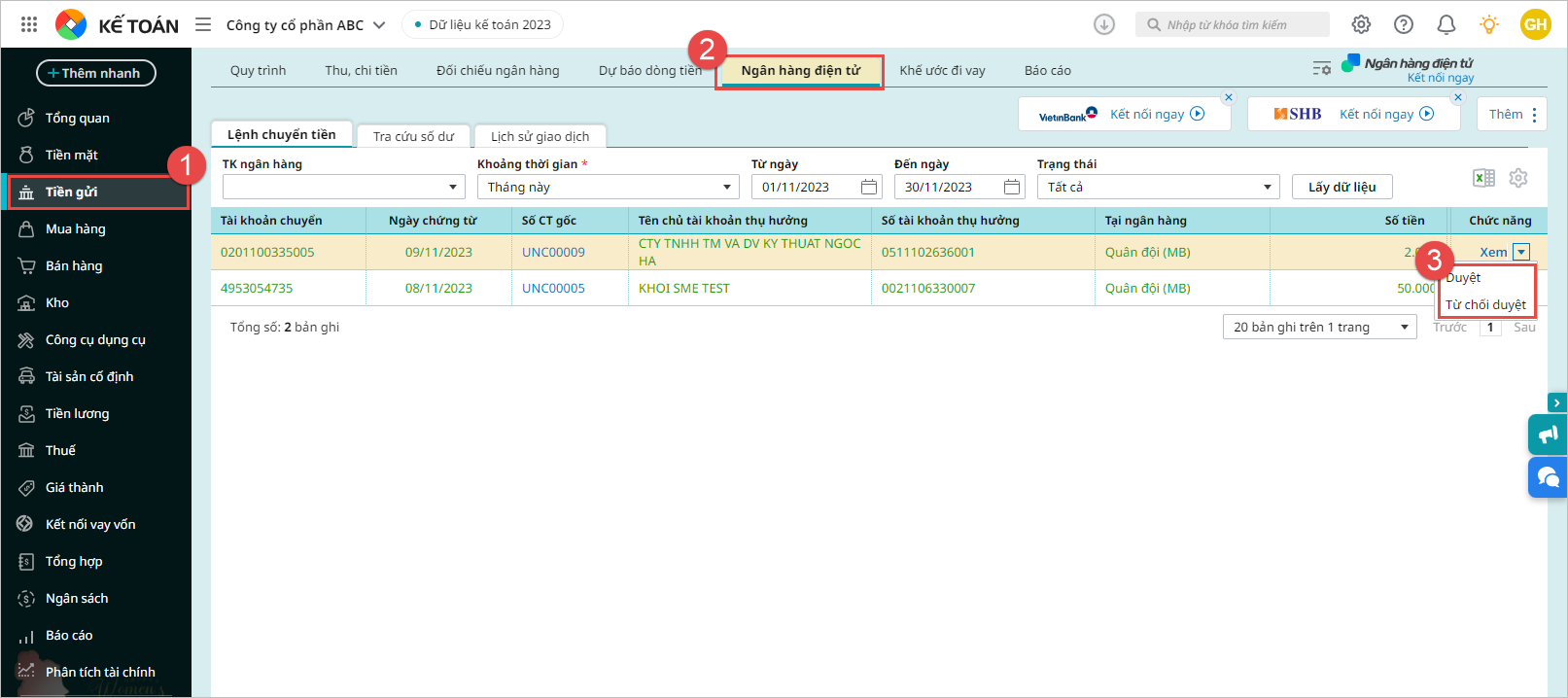
- Hoặc tại phân hệ Tiền gửi, chọn tab Thu, chi tiền và mở lệnh chuyển tiền muốn phê duyệt.
- Nhấn Duyệt lệnh:
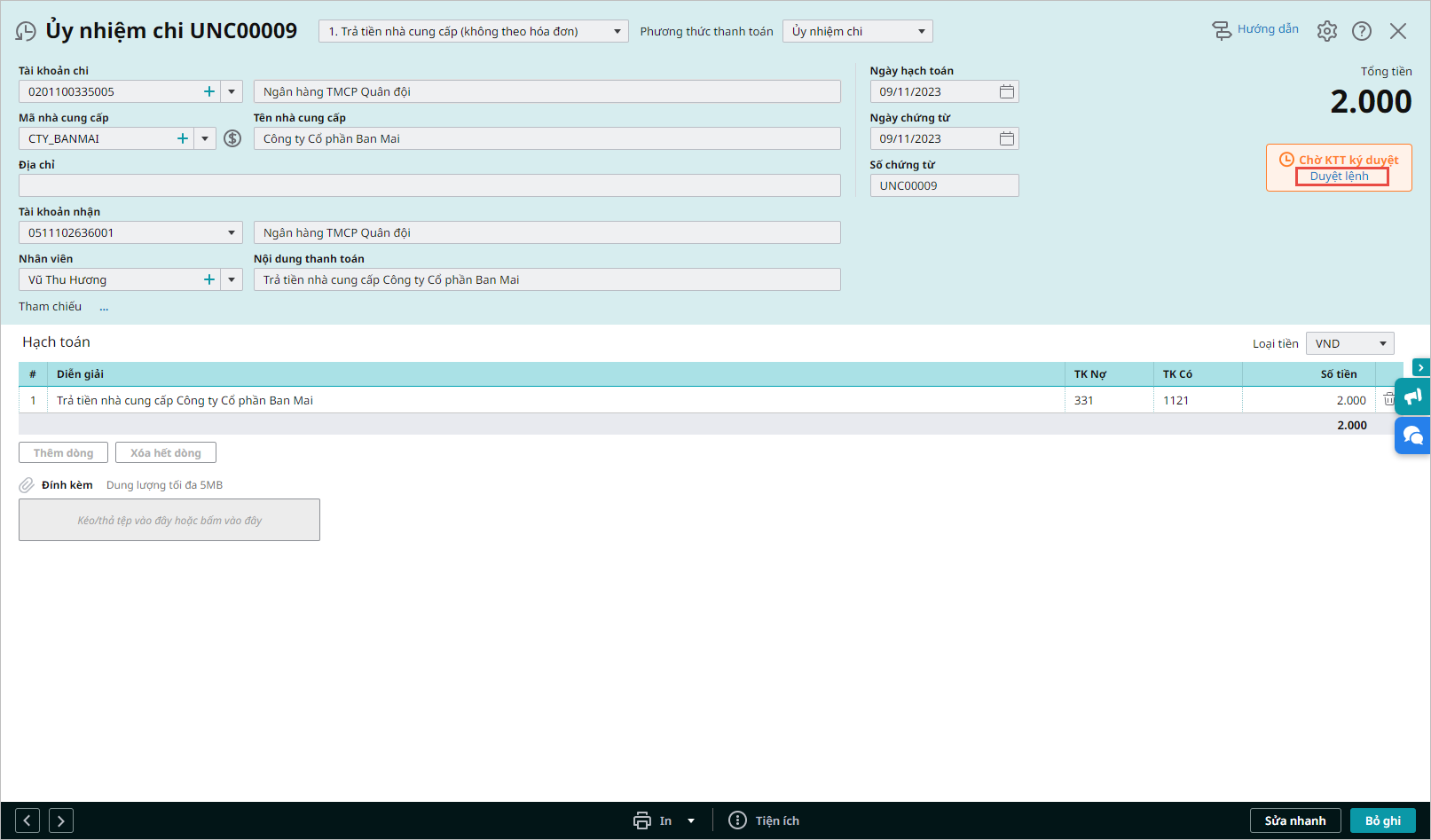
- Nhấn Gửi giám đốc kiểm duyệt:
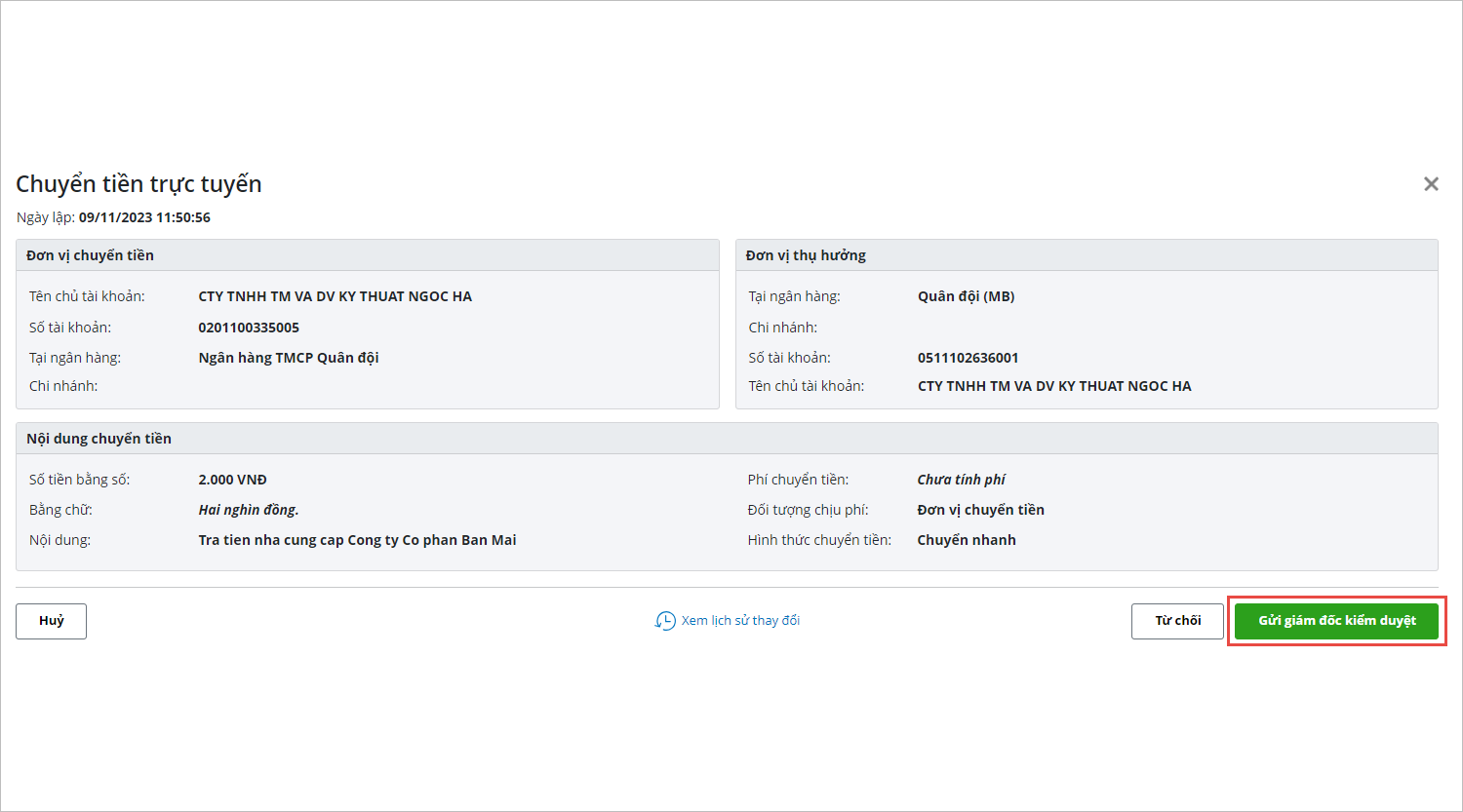
- Chương trình hiển thị thông báo xác thực thành công, lệnh chuyển tiền đã được gửi tới ngân hàng. Tiền sẽ được chuyển cho đơn vị thụ hưởng ngay sau khi Giám đốc ký duyệt:
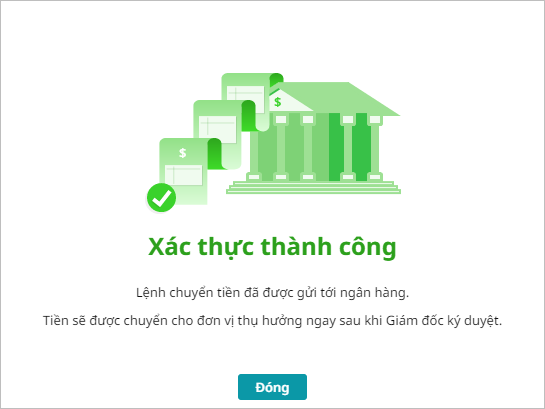
- Lúc này, lệnh chuyển tiền sẽ chuyển sang trạng thái Chờ giám đốc ký duyệt:
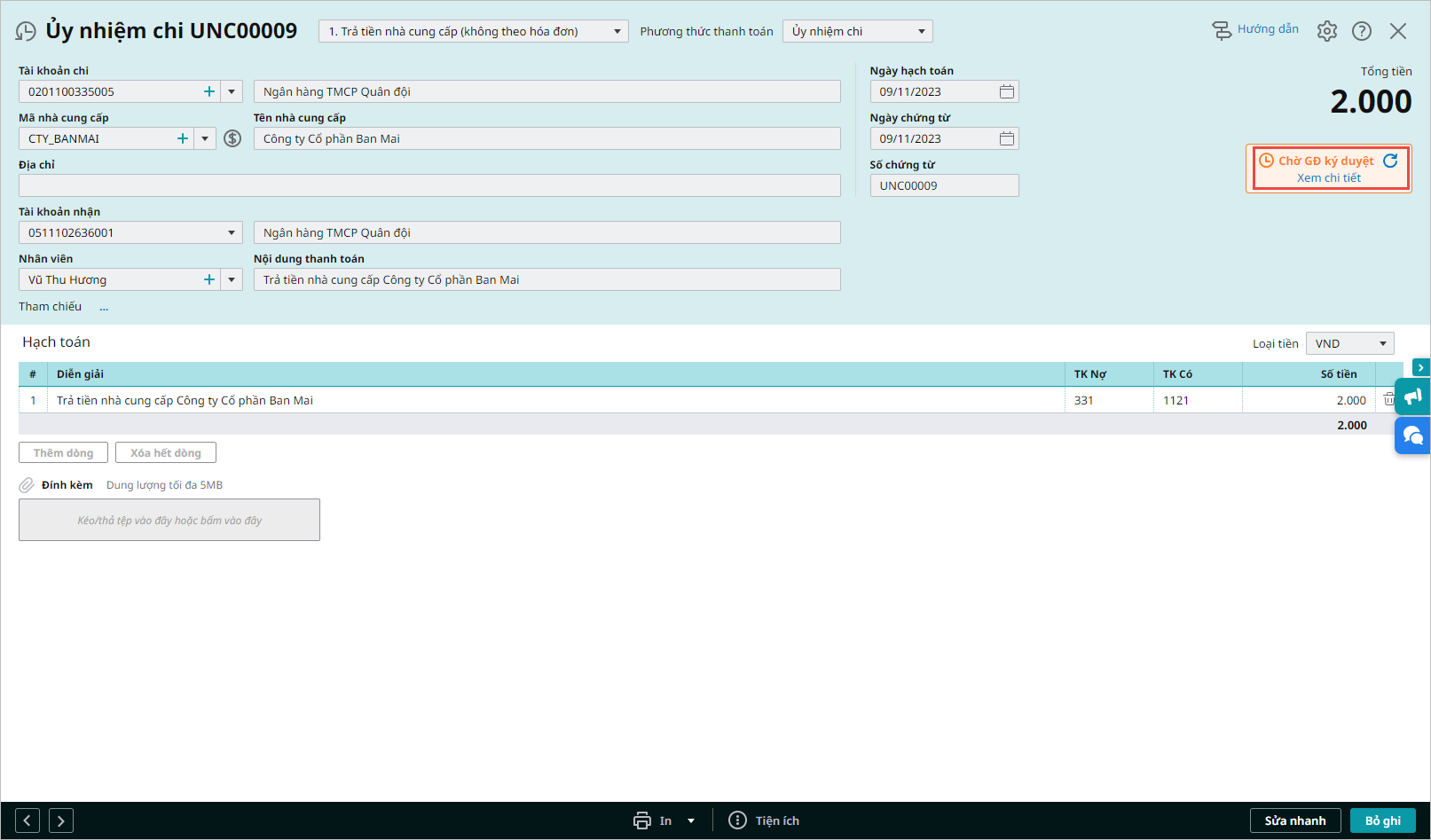
Lưu ý:
- Sau khi lập lệnh chuyển tiền, kế toán trưởng có thể xem thông tin và nhật ký giao dịch của lệnh chuyển tiền bằng cách nhấn Xem chi tiết trên Ủy nhiệm chi:
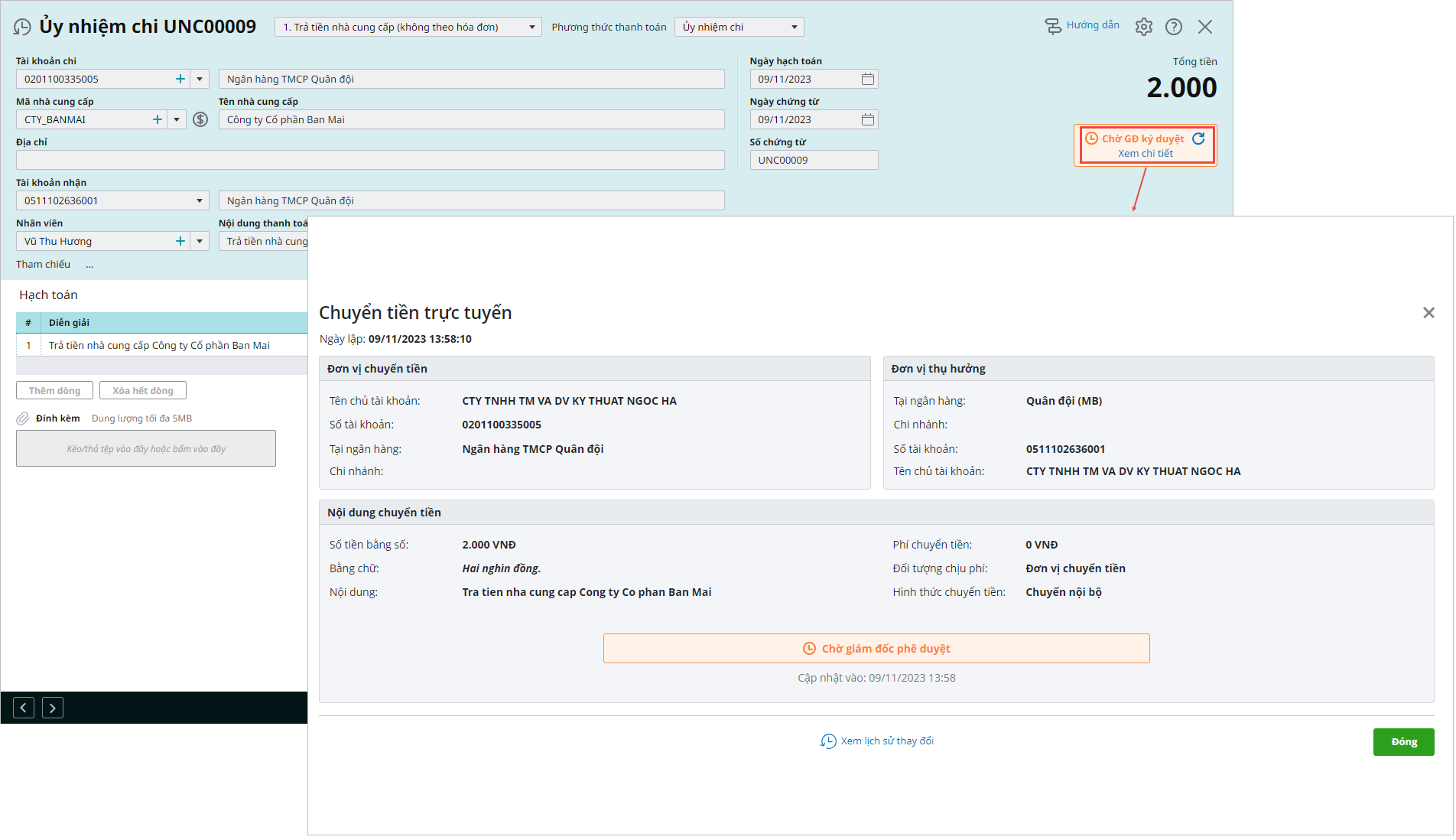
Lưu ý: Lỗi không duyệt được lệnh chuyển tiền do bị ẩn nút Duyệt. Xem hướng dẫn khắc phục tại đây.
Bước 3: Duyệt lệnh chuyển tiền
Doanh nghiệp có bao nhiêu cấp duyệt lệnh (đăng ký với ngân hàng) thì lần lượt duyệt lệnh theo bấy nhiêu cấp, các bước duyệt lệnh như sau:
- Truy cập vào website https://ebank.mbbank.com.vn/
- Đăng nhập bằng tài khoản Internet Banking được cấp quyền duyệt lệnh (Checker).
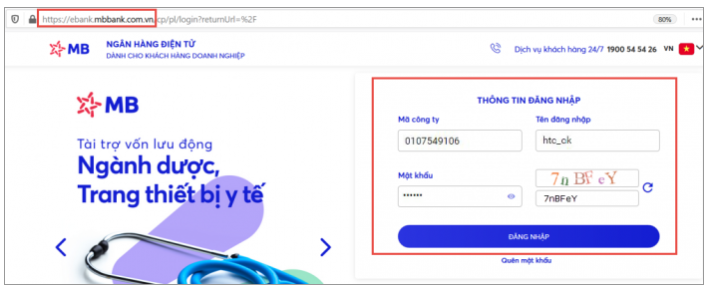
- Vào mục Phê duyệt\Giao dịch chờ phê duyệt
- Hệ thống hiển thị danh sách giao dịch chuyển tiền đang chờ phê duyệt. Giám đốc có thể lọc và tìm kiếm giao dịch chuyển tiền:
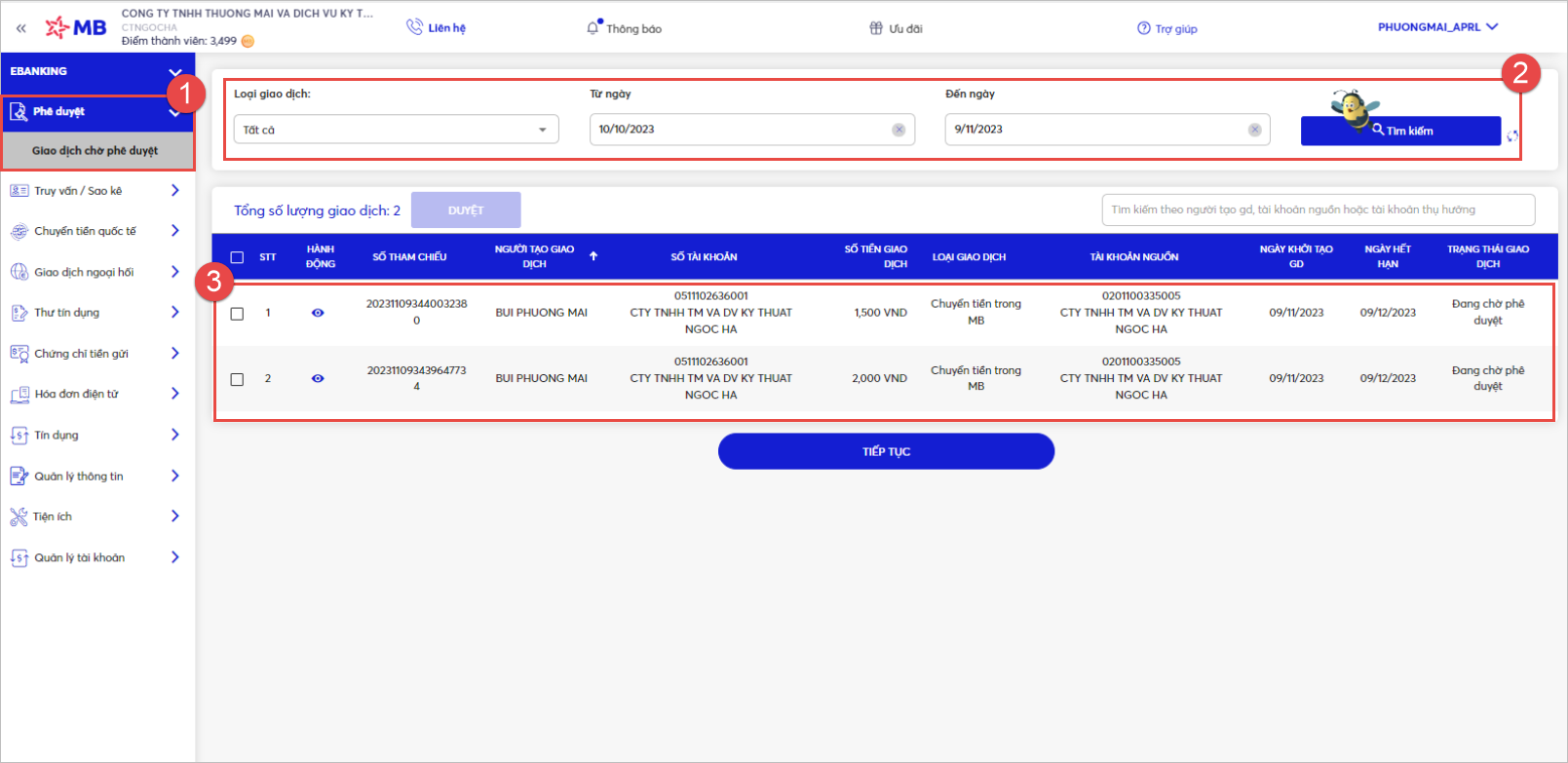
- Phê duyệt các giao dịch chuyển tiền: Tích chọn 1 hoặc nhiều giao dịch và nhấn Duyệt; hoặc mở chi tiết lệnh chuyển tiền cần duyệt:
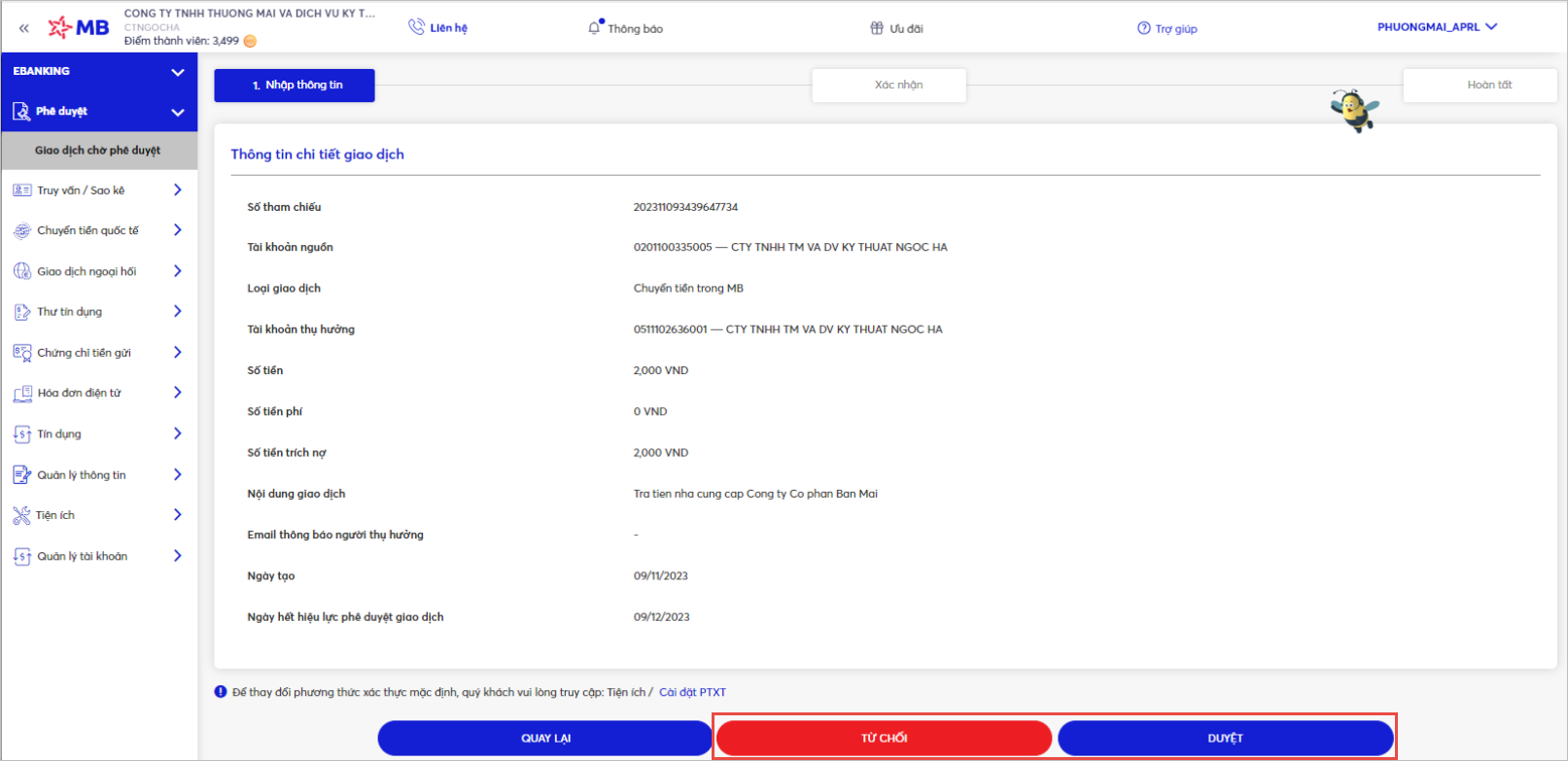
-
- Để duyệt lệnh: Nhấn Duyệt và thực hiện xác thực giao dịch bằng Digital OTP:
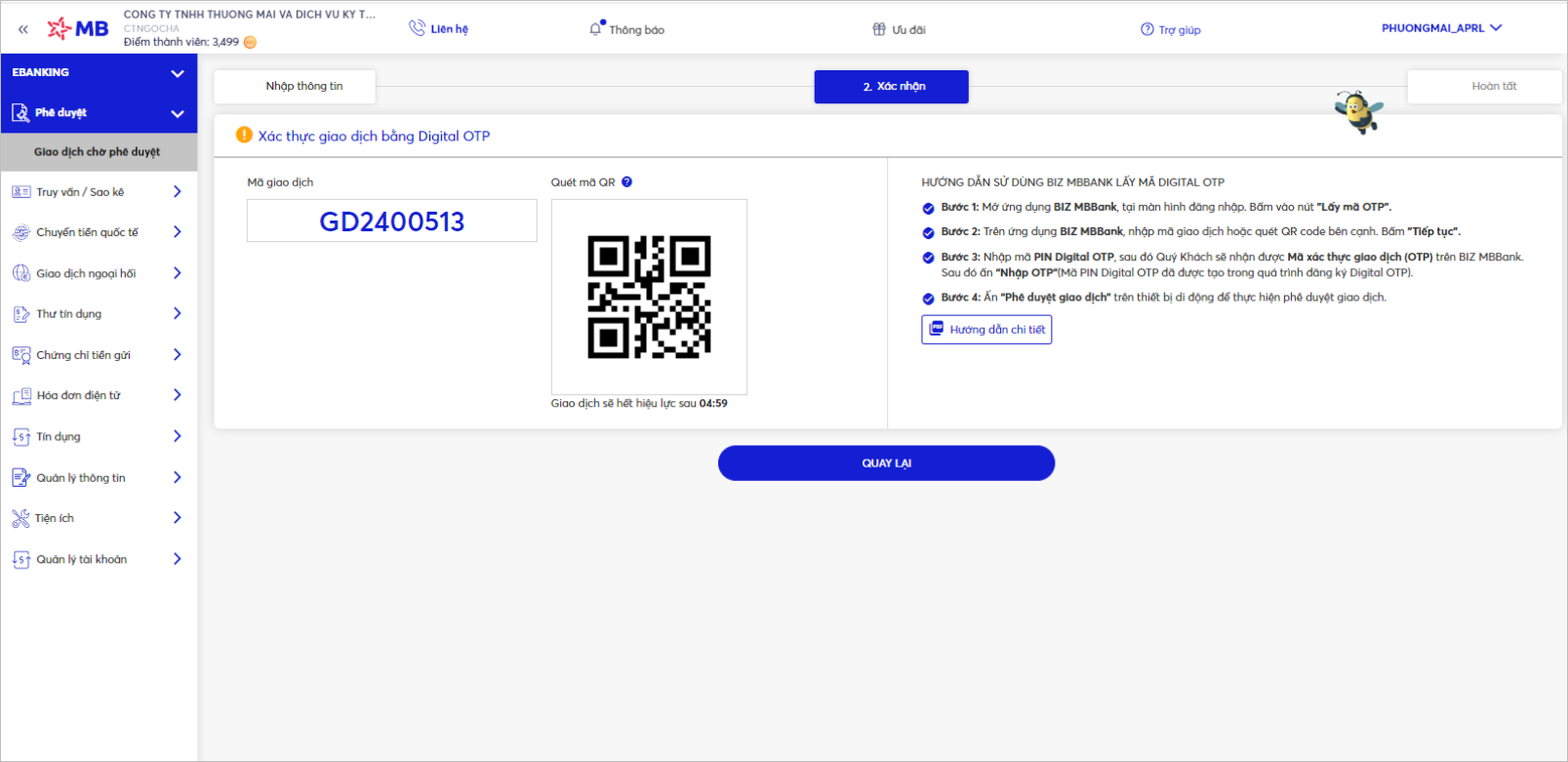
-
-
- Để từ chối: Nhấn Từ chối (không bắt buộc nhập lí do từ chối)
-
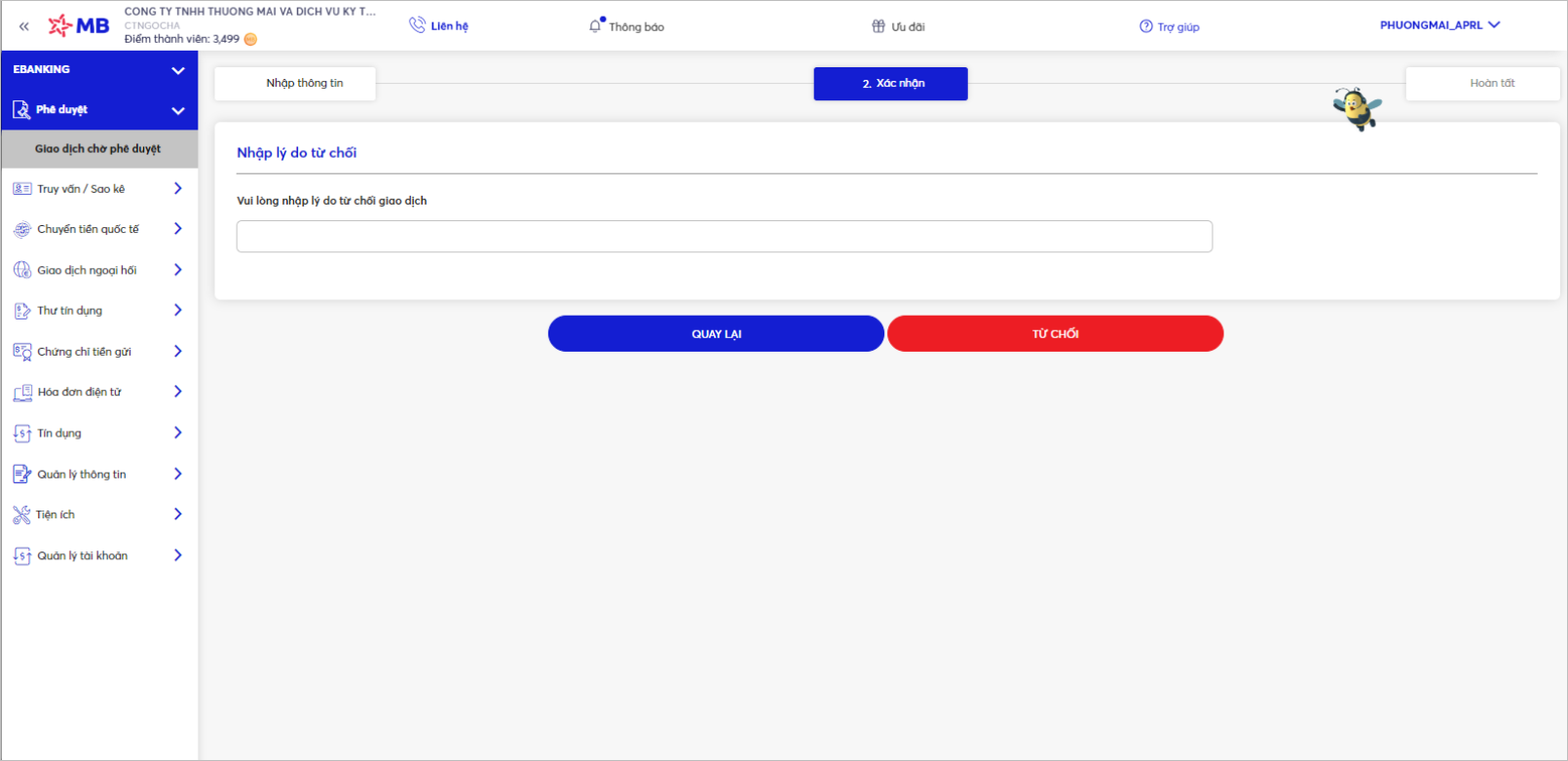
Lưu ý:
- Đối với doanh nghiệp có nhiều cấp phê duyệt, các cấp kế tiếp sẽ thực hiện tương tự các bước trên để hoàn thành duyệt các lệnh chuyển tiền
- Để kiểm tra lại trạng thái giao dịch của các lệnh chuyển tiền thì vào mục Quản lý thông tin\Trạng thái giao dịch
Trường hợp 2: Kế toán trưởng lập lệnh chuyển tiền
- Vào phân hệ Tiền gửi, tại tab Thu, chi tiền. Mở Ủy nhiệm chi muốn chuyển tiền và nhấn Chuyển tiền TT:
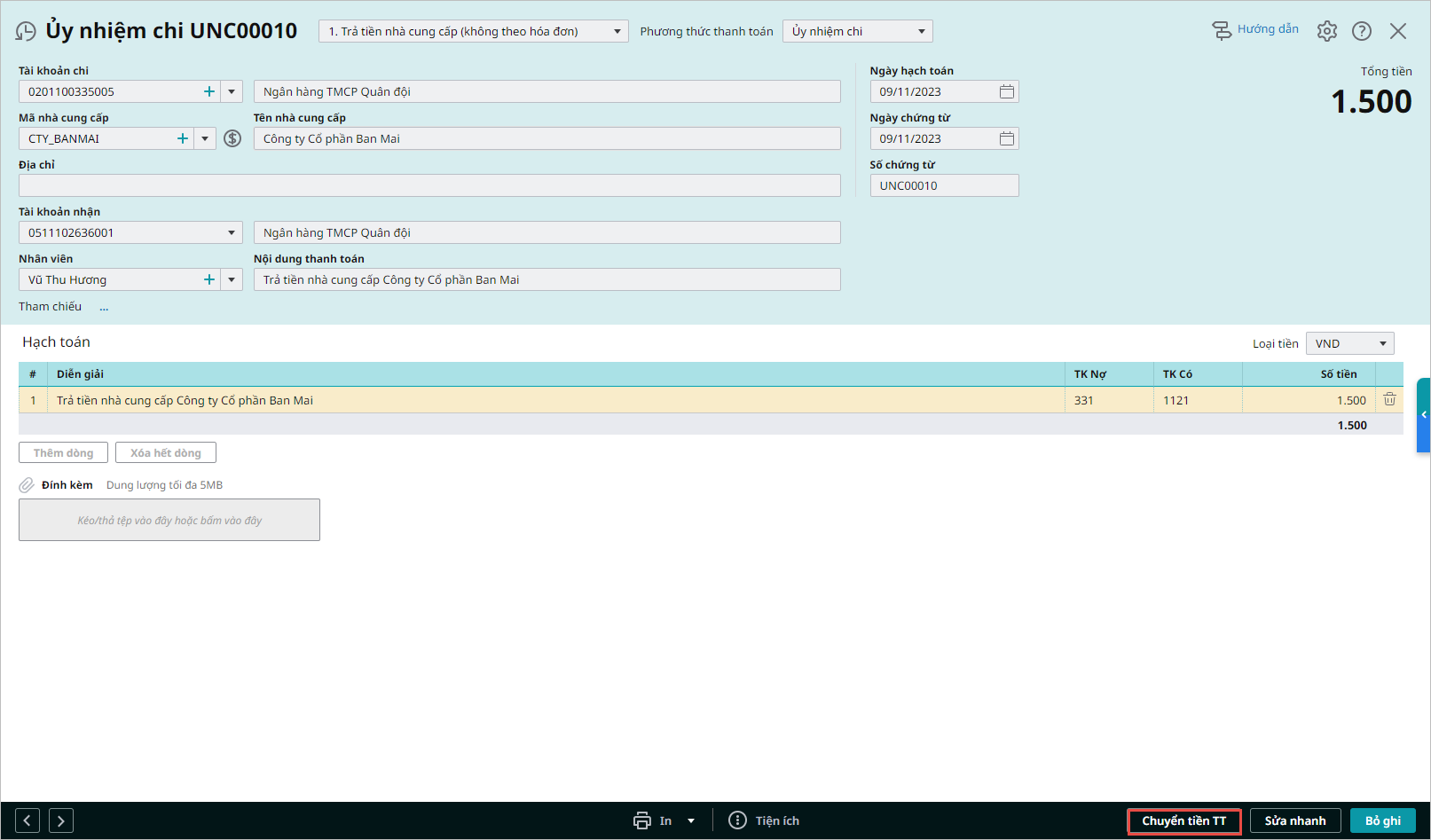
- Chương trình sẽ tự động lập phiếu chuyển tiền với thông tin tương ứng trên Ủy nhiệm chi, kế toán có thể chỉnh sửa lại một số thông tin (nếu muốn):
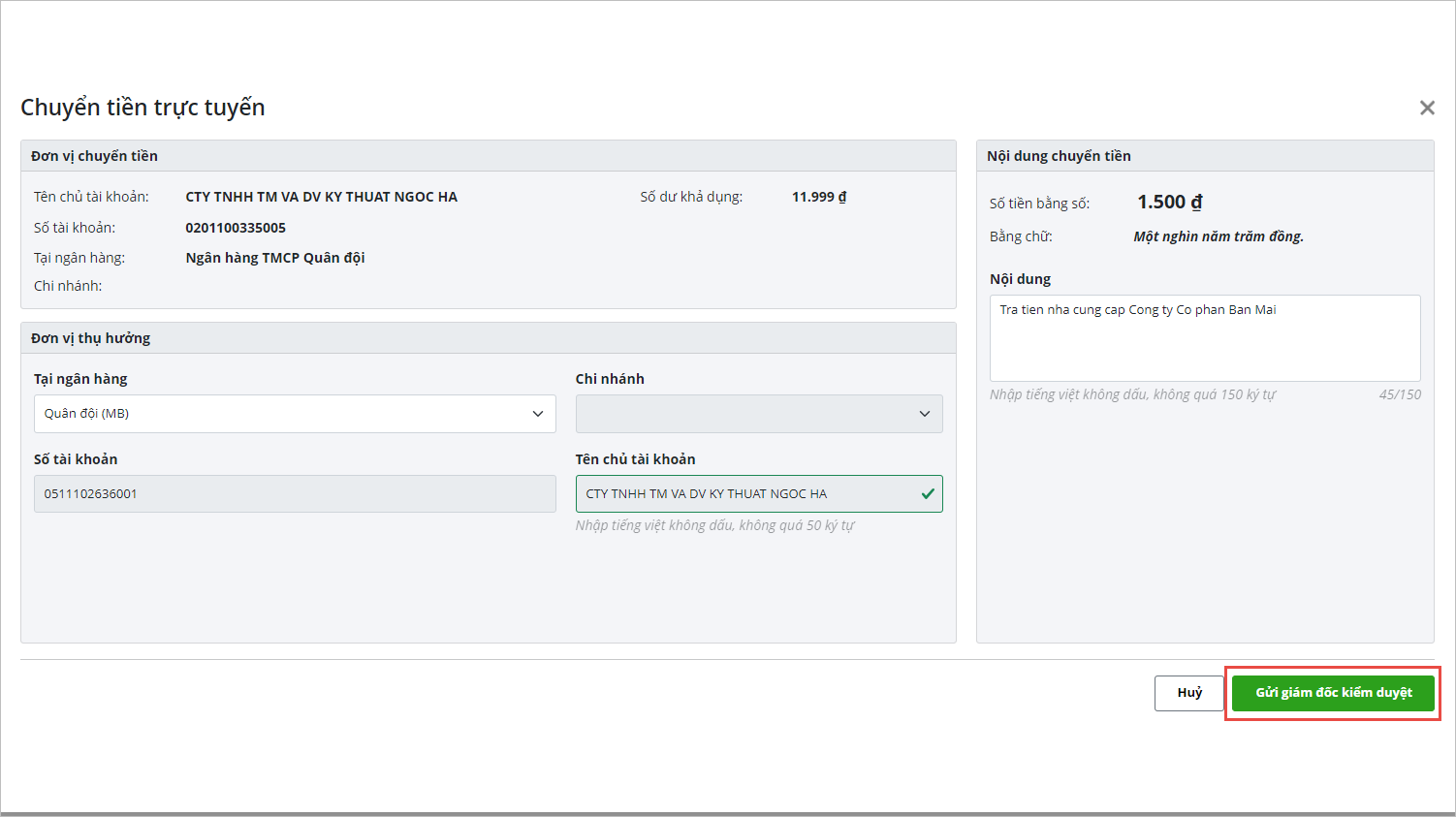
- Nhấn Gửi giám đốc kiểm duyệt, chương trình sẽ hiển thị thông báo xác thực thành công, lệnh chuyển tiền đã được gửi tới ngân hàng. Tiền sẽ được chuyển cho đơn vị thụ hưởng ngay sau khi Giám đốc kỳ duyệt:
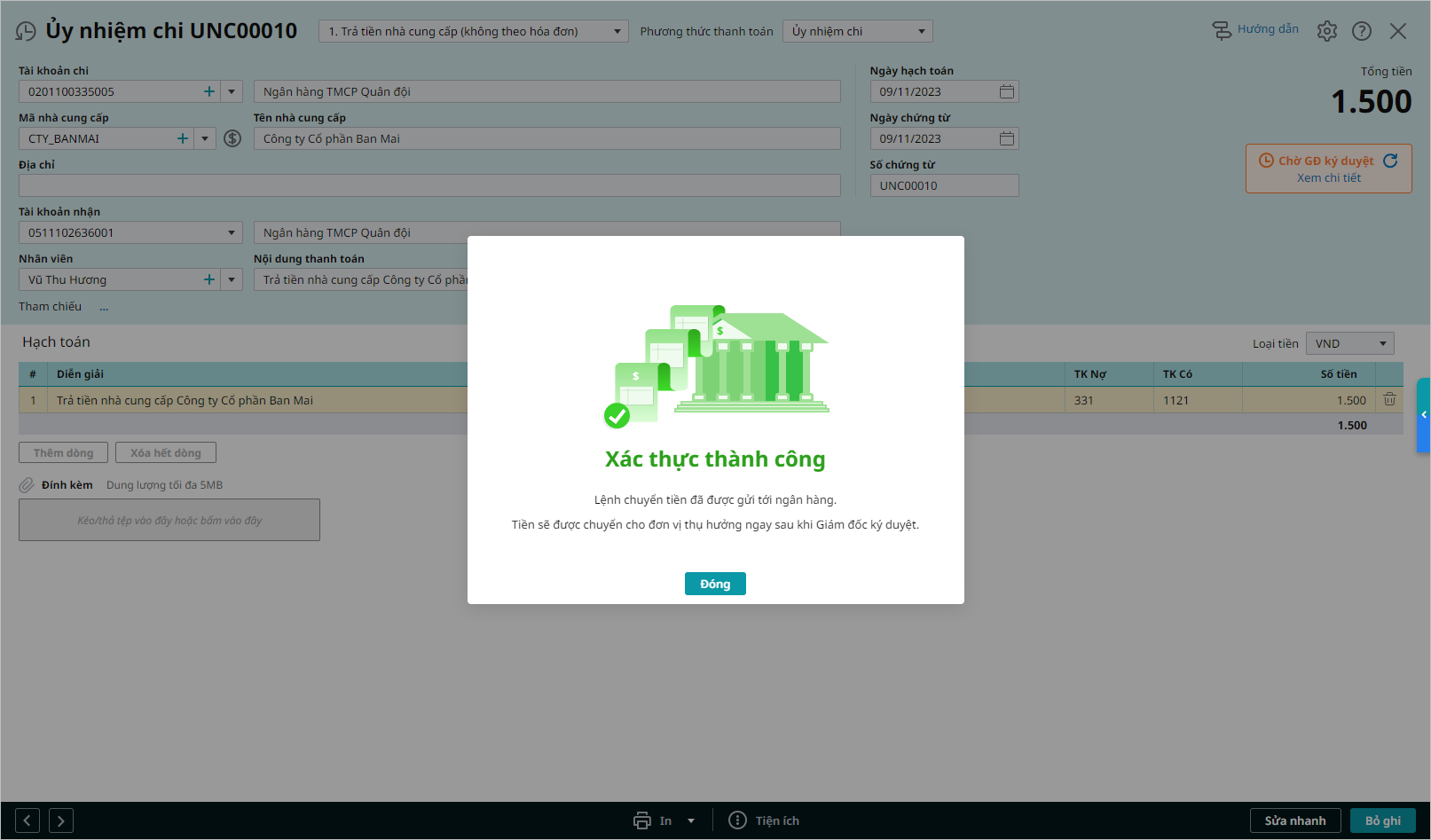
- Lệnh chuyển tiền sẽ chuyển sang trạng thái Chờ GĐ ký duyệt:
- Kế toán trưởng có thể xem thông tin và nhật ký giao dịch của lệnh chuyển tiền bằng cách nhấn Xem chi tiết trên Ủy nhiệm chi:
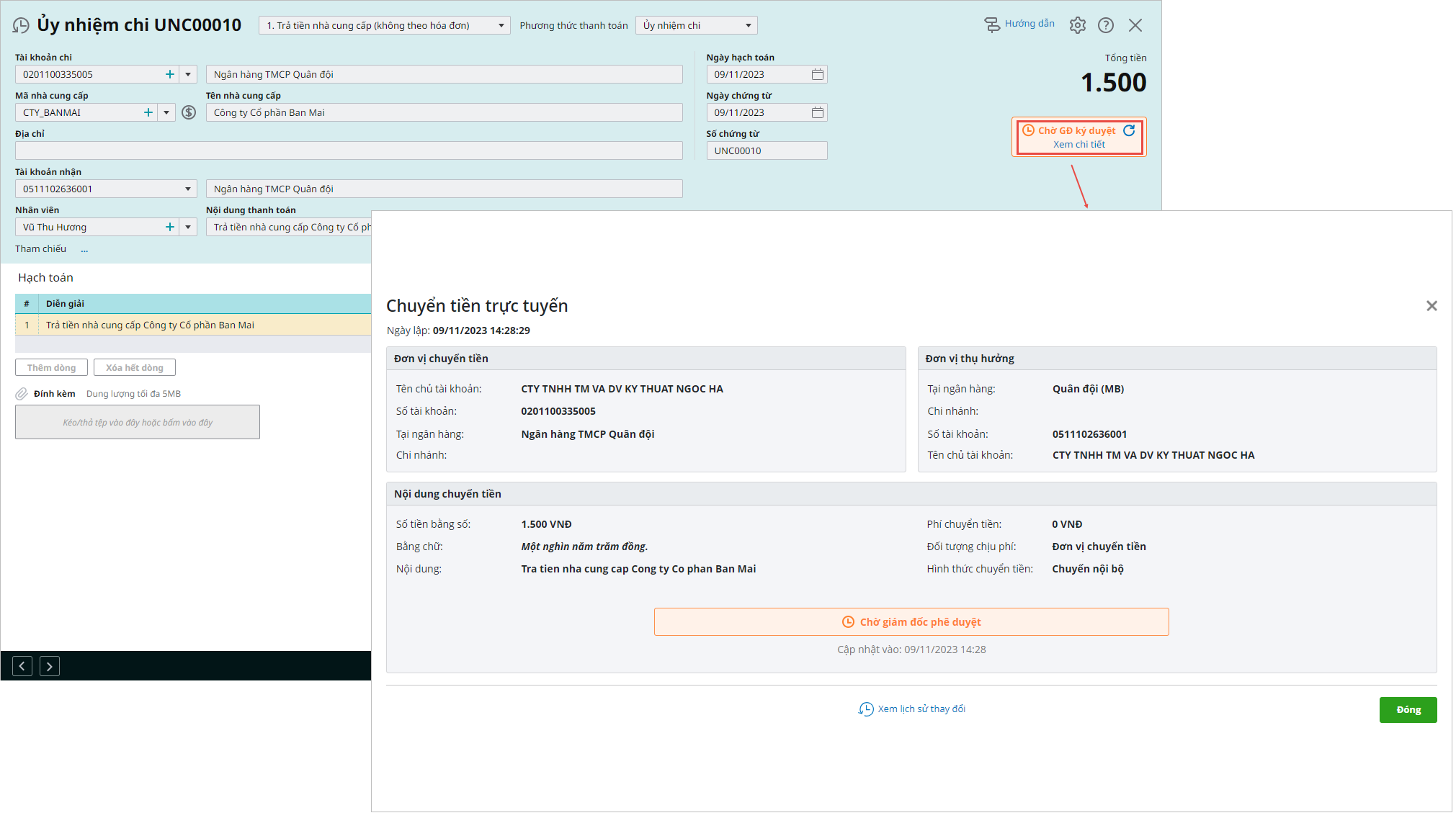
Bước 2: Duyệt lệnh chuyển tiền
Doanh nghiệp có bao nhiêu cấp duyệt lệnh (đăng ký với ngân hàng) thì lần lượt duyệt lệnh theo bấy nhiêu cấp, các bước duyệt lệnh như sau:
- Truy cập vào website https://ebank.mbbank.com.vn/
- Đăng nhập bằng tài khoản Internet Banking được cấp quyền duyệt lệnh (Checker).
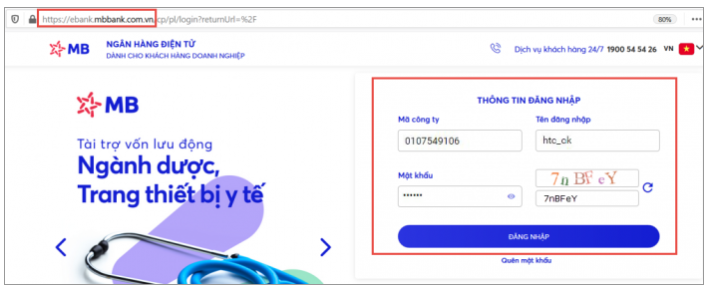
- Vào mục Phê duyệt\Giao dịch chờ phê duyệt
- Hệ thống hiển thị danh sách giao dịch chuyển tiền đang chờ phê duyệt. Giám đốc có thể lọc và tìm kiếm giao dịch chuyển tiền:
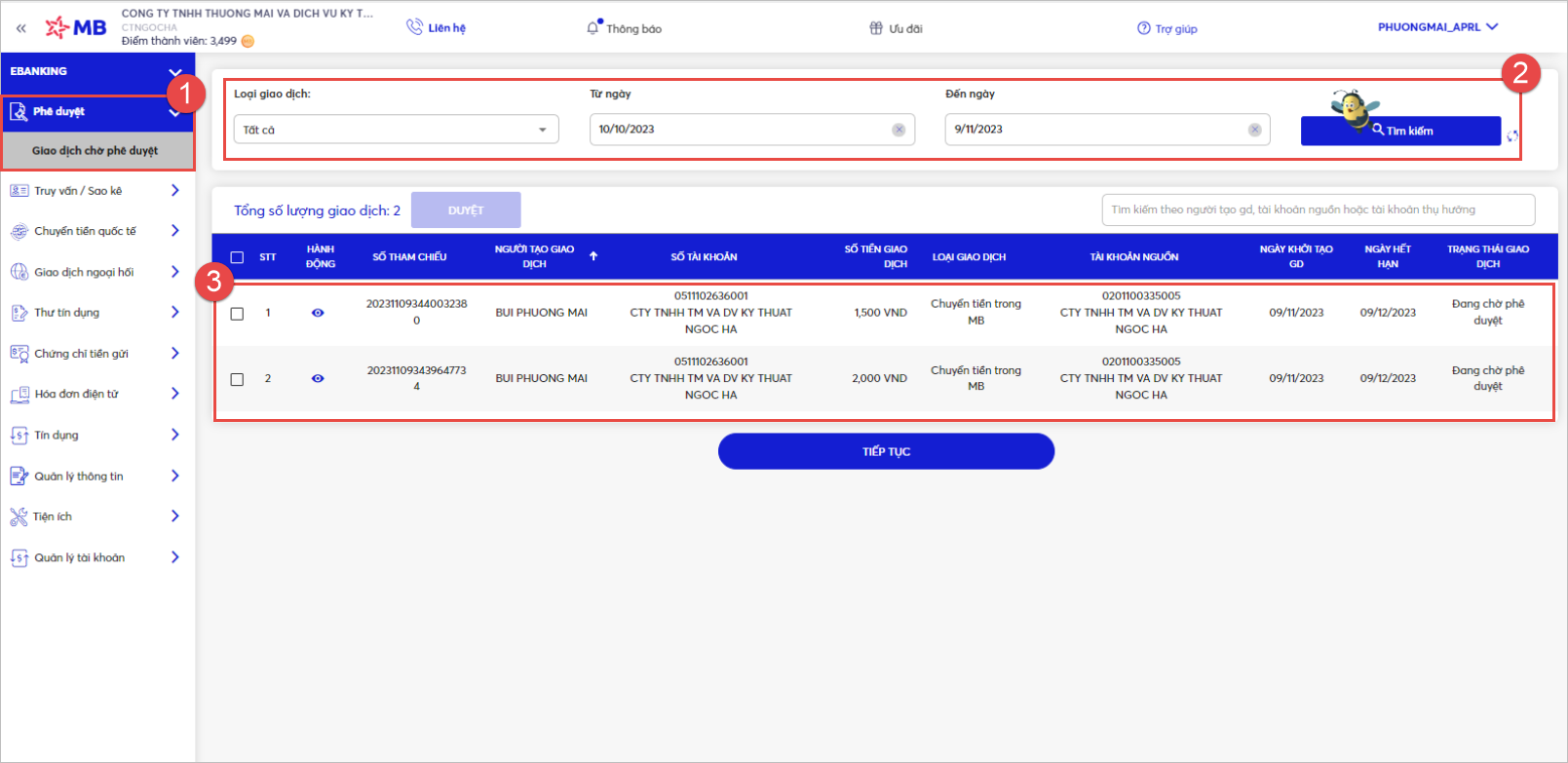
- Phê duyệt các giao dịch chuyển tiền: Tích chọn 1 hoặc nhiều giao dịch và nhấn Duyệt; hoặc mở chi tiết lệnh chuyển tiền cần duyệt:
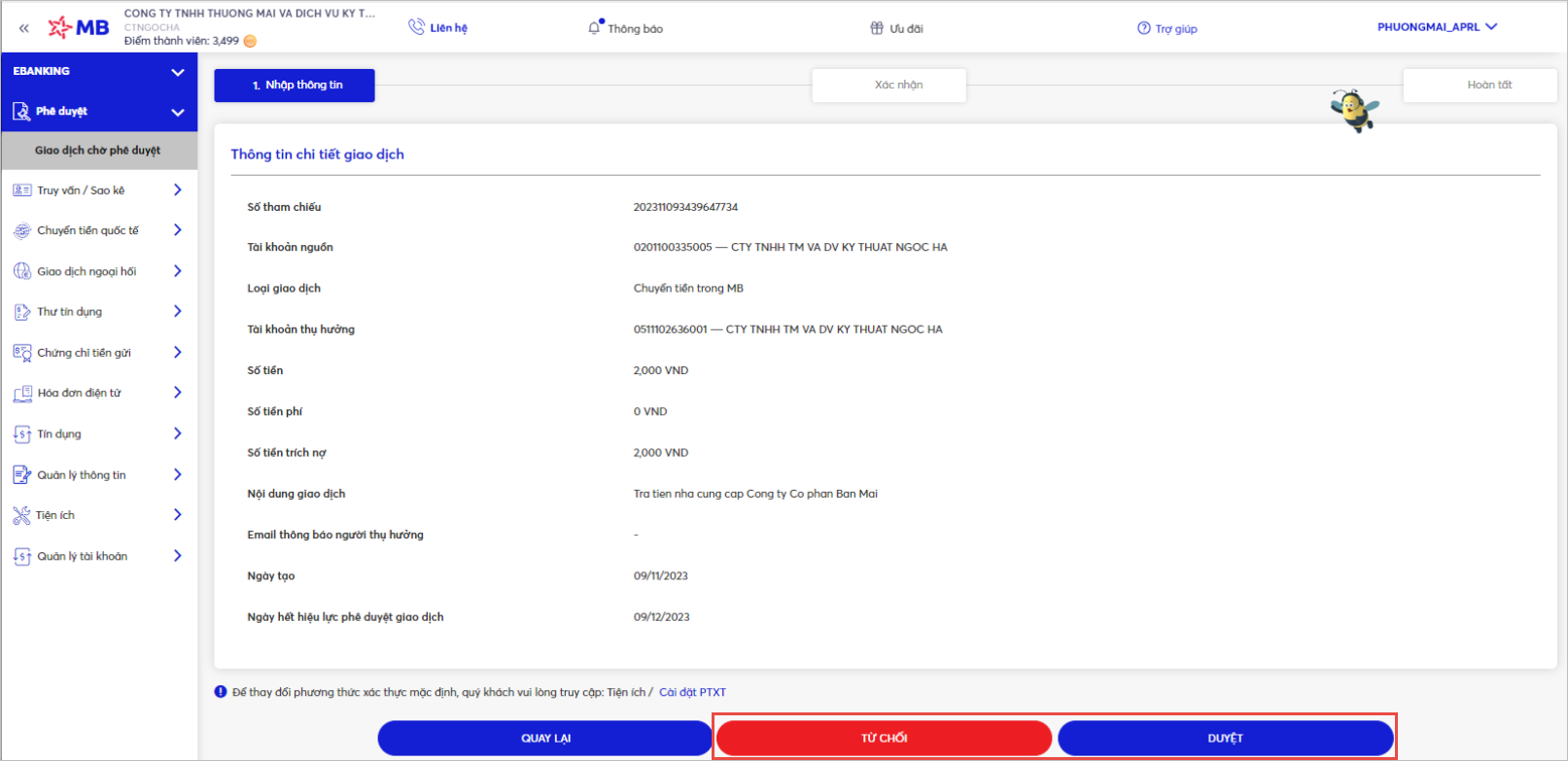
-
- Để duyệt lệnh: Nhấn Duyệt và thực hiện xác thực giao dịch bằng Digital OTP:
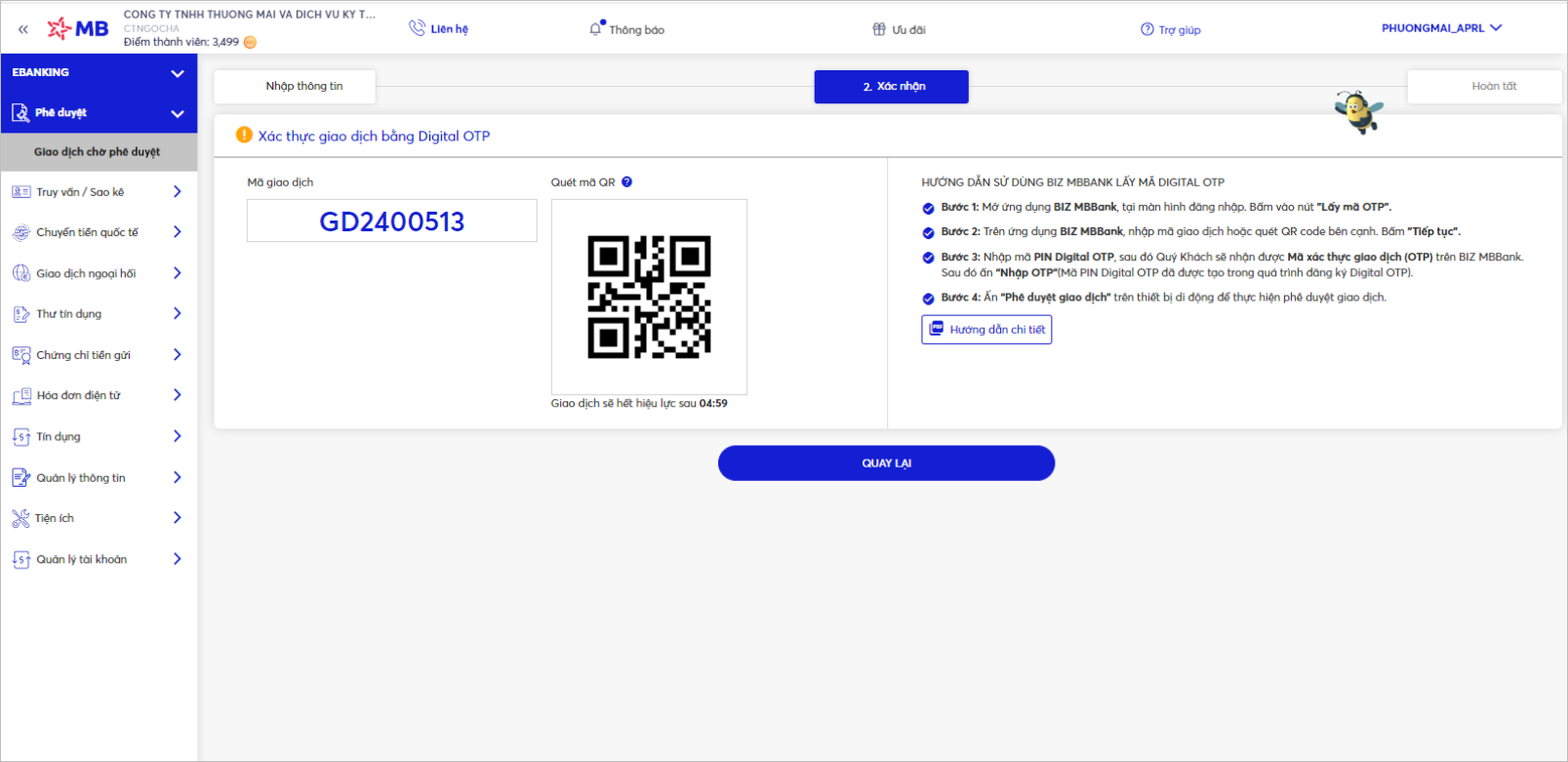
-
-
- Để từ chối: Nhấn Từ chối (không bắt buộc nhập lí do từ chối)
-
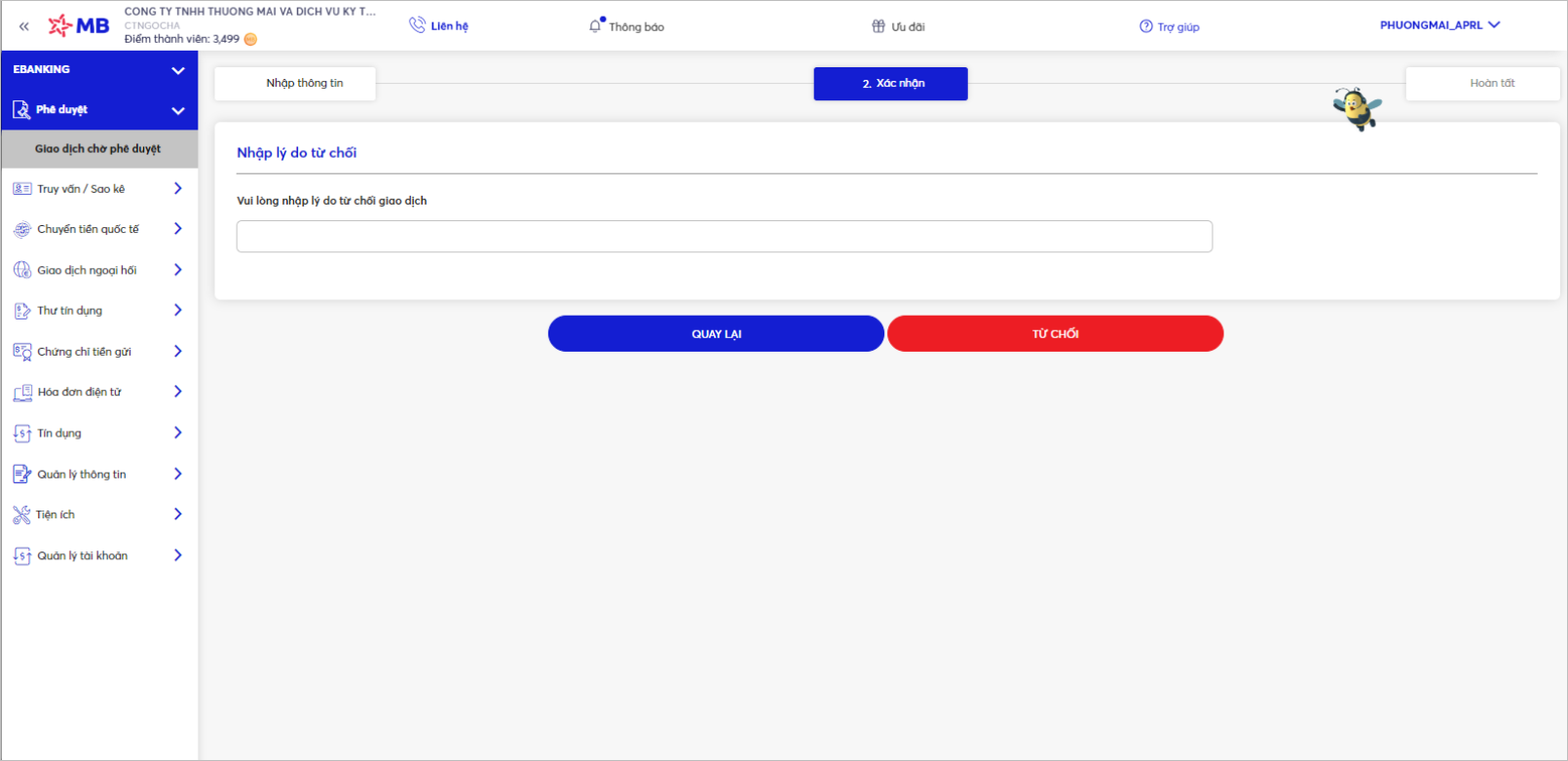
Lưu ý:
- Đối với doanh nghiệp có nhiều cấp phê duyệt, các cấp kế tiếp sẽ thực hiện tương tự các bước trên để hoàn thành duyệt các lệnh chuyển tiền
- Để kiểm tra lại trạng thái giao dịch của các lệnh chuyển tiền thì vào mục Quản lý thông tin\Trạng thái giao dịch
Lượt xem: 4.168









 024 3795 9595
024 3795 9595 https://www.misa.vn/
https://www.misa.vn/




